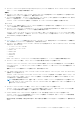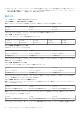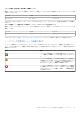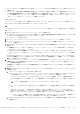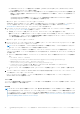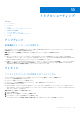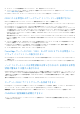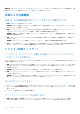Users Guide
Table Of Contents
- Dell EMC OpenManage Integration with Microsoft Windows Admin Centerバージョン2.0 ユーザーズ ガイド
- OpenManage Integration with Microsoft Windows Admin Centerの概要
- OpenManage Integration with Microsoft Windows Admin Centerをお使いになる前に
- Dell EMC OpenManage Integration with Microsoft Windows Admin Centerに必要なポート
- Dell EMC PowerEdgeサーバーの管理
- フェールオーバー クラスター、Azure Stack HCI、Windows Server HCIクラスターの管理
- HCIおよびフェールオーバー クラスターのPowerEdgeサーバーおよびノードのiDRACの詳細の表示
- OpenManage Integration拡張機能による、PowerEdgeサーバー、およびWindows Server HCIクラスター、Azure Stack HCIクラスター、フェールオーバー クラスターのノードのアップデート
- Azure Stack HCIクラスターの統合された展開とアップデート
- OpenManage Integrationスナップインを使用した、Azure Stack HCIクラスター向けのフル スタック クラスター対応アップデート
- トラブルシューティング
- Dell EMC PowerEdgeサーバーの世代の特定
- Dell EMC へのお問い合わせ
- 用語集
- 付録
● OMIMSWAC がインターネットに接続されている場合は、[Dell EMC System Update(DSU)および Inventory Collector
(IC)を自動的にダウンロードして設定]を選択。
● 共有の場所にある DSU ツールおよび IC ツールを手動でダウンロードして設定するには、[DSU および IC を手動設定]を
選択して、[設定]を選択。OMIMSWAC がインターネットに接続されていない場合は、このオプションを使用すること
をお勧めします。
OpenManage Integration 拡張機能の[アップデート ツール]設定を使用して設定された DSU および IC の設定は、
OpenManage Integration スナップインの[詳細設定]でも使用できます。
終了したら、[次へ:コンプライアンス レポート]をクリックします。
OMIMSWAC はカタログをダウンロードし、[設定]タブで構成された DSU ツールおよび IC ツールを収集して、コンプライアン
ス レポートを生成します。DSU ツールおよび IC ツールが[設定]で構成されていない場合、OMIMSWAC が https://
downloads.dell.com からダウンロードし、コンプライアンス レポートを生成します。
7. [コンプライアンス レポート]タブで、コンプライアンス レポートを表示します。コンプライアンス レポートの詳細について
は、「コンプライアンス レポートの表示」を参照してください。
● 「非対応」で「アップグレード可能」なコンポーネントは、デフォルトでアップデート用に選択されています。
選択したコンポーネントの横にあるチェック ボックスをオフにするか、または「非対応」で「ダウングレード可能」なコンポー
ネントを選択します。ただし、デフォルトの選択内容を変更する場合は、対応するコンポーネントのファームウェアとドラ
イバー間の依存関係が満たされていることを確認します。
終了したら、[次へ:サマリー]をクリックします。
8. [サマリー]タブで、アップデートするコンポーネントを確認し、[次へ:アップデートのダウンロード]をクリックして、選択
したコンポーネントのアップデートをダウンロードします。
メモ: ダウンロードの進行中は、ブラウザーを終了または閉じることは推奨されません。ブラウザーを閉じたり、終了した
りすると、アップデート操作のダウンロードが失敗する場合があります。
UI セッションがアクティブであるかどうかに関係なく、ダウンロード ジョブはバックグラウンドで継続されます。UI セッショ
ンがアクティブな場合は、ノード レベルの進行状況ステータスが表示されます。OMIMSWAC は、ダウンロード ジョブが完了す
ると通知します。
● ダウンロード操作が失敗した場合は、トラブルシューティングのために、次のパスに格納されているログ ファイルを確認し
ます。
○ ゲートウェイ システム: <Windows
Directory>\ServiceProfiles\NetworkService\AppData\Local\Temp\generated\logs
○ Windows 10 ゲートウェイ システム: <Windows installed
drive>\Users\<user_name>\AppData\Local\Temp\generated\logs
○ クラスターのアップデートが完了した後、個々のノードの DSU ログは、それぞれのノード上の<Windows
Directory>\Temp\OMIMSWAC フォルダーにあります。
● コンプライアンス レポートを再度実行するには、[コンプライアンスを再実行]をクリックして、手順 4~7 を繰り返しま
す。
9. アップデートがダウンロードされたら、Windows Admin Center で表示される指示に従ってオペレーティング システムとハードウ
ェアの両方のアップデートをインストールします。
UI セッションがアクティブな場合は、ノード レベルの進行状況ステータスが表示されます。アップデートが完了すると、
Windows Admin Center から通知があります。
タスクの結果
アップデートで再起動を必要とするものがあれば、ノードは一度に 1 つずつ再起動され、ダウンタイムを回避するために、VM など
のクラスターの役割がノード間で移動します。
次の手順
メモ: CAU のクラスター化された役割はデフォルトでは、毎月第 3 週の火曜日にクラスターの自動アップデート機能をトリガー
するように設定されています。したがって、アップデートが完了したら、クラスターの自動アップデート機能が動作しないよう
に、いずれかのクラスター ノードで CAU のクラスター化された役割を無効にするようにしてください。CAU のクラスター化さ
れた役割を無効化する方法の詳細については、次を参照してください: https://docs.microsoft.com/en-us/powershell/module/
clusterawareupdating/disable-cauclusterrole?view=win10-ps
36 OpenManage Integration スナップインを使用した、Azure Stack HCI クラスター向けのフル スタック クラスター対応アップデー
ト